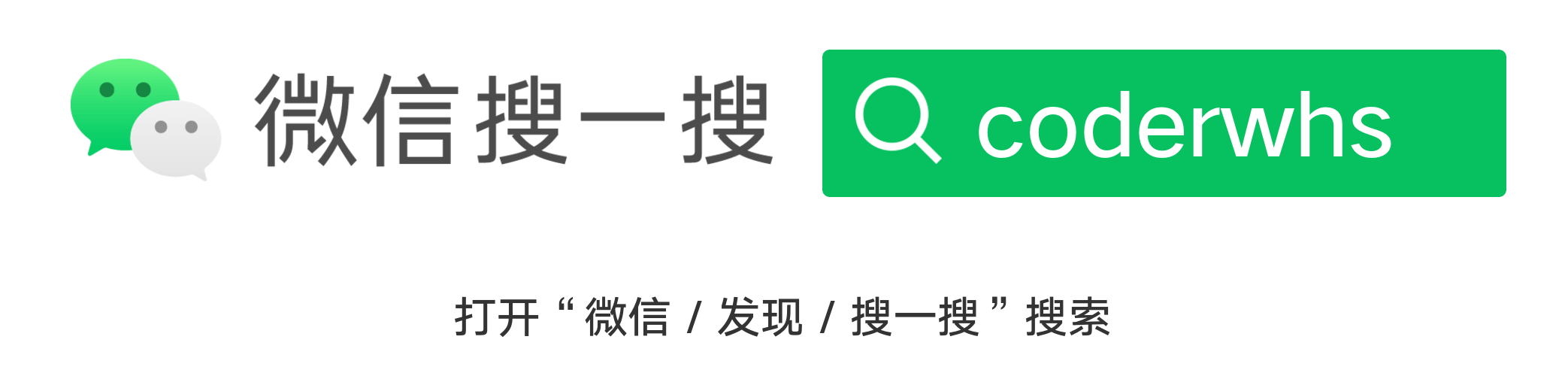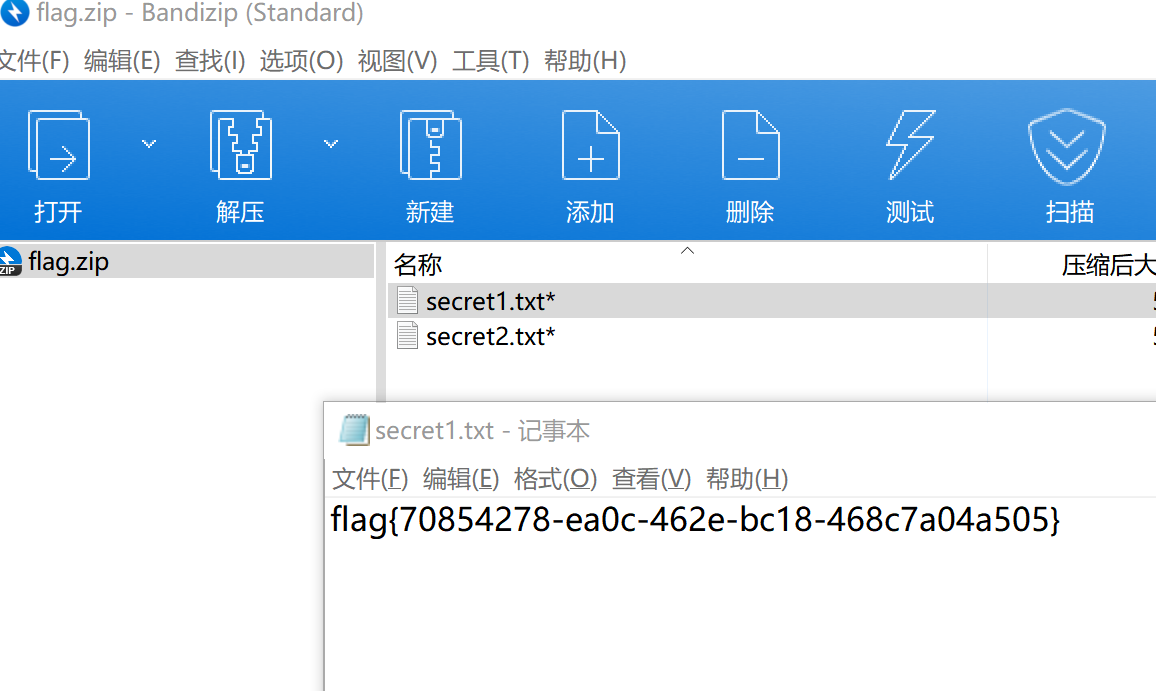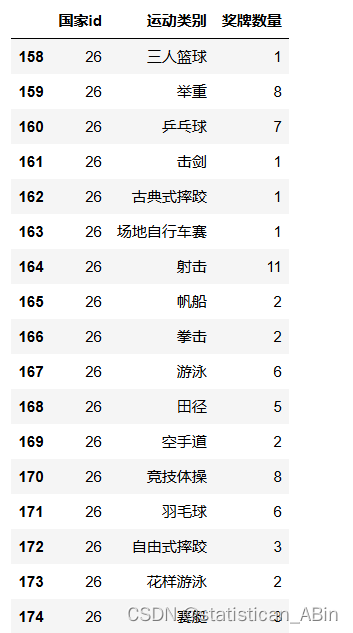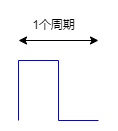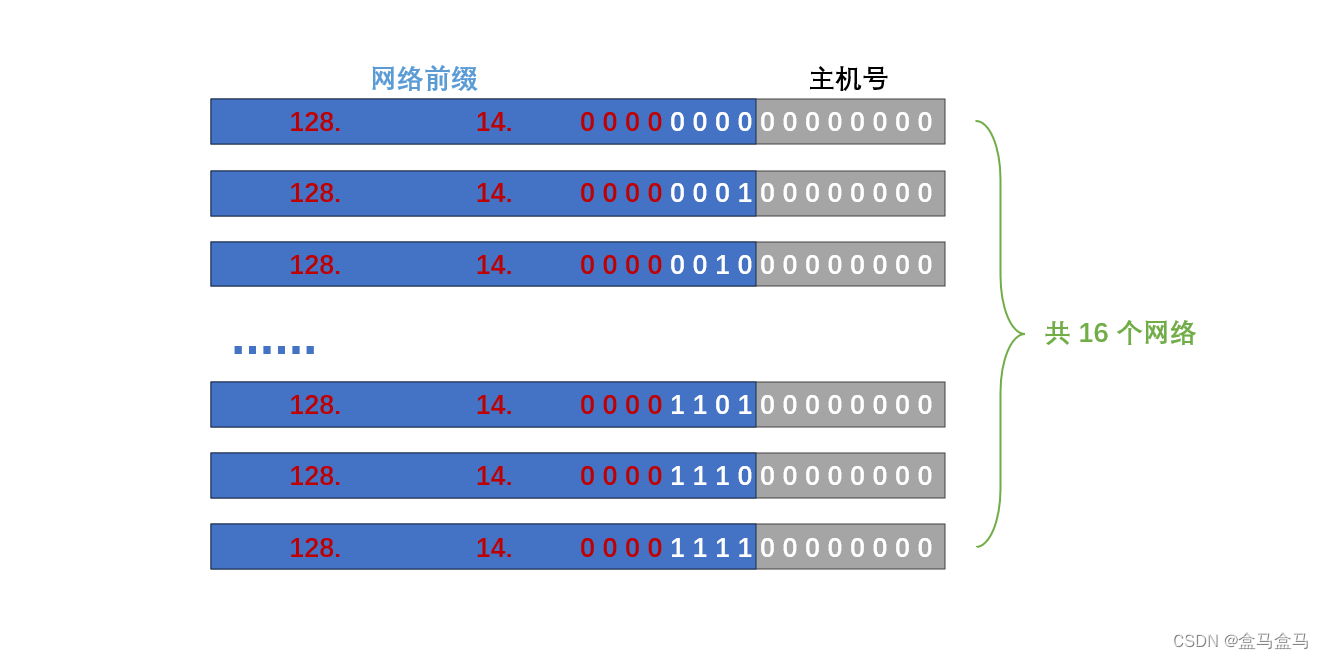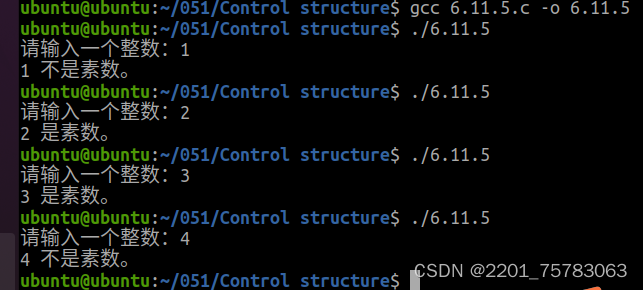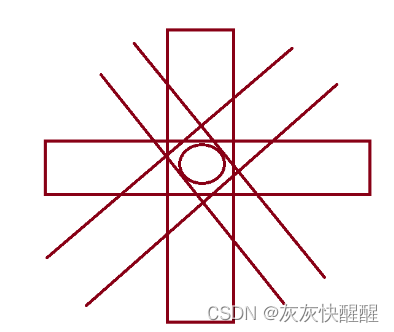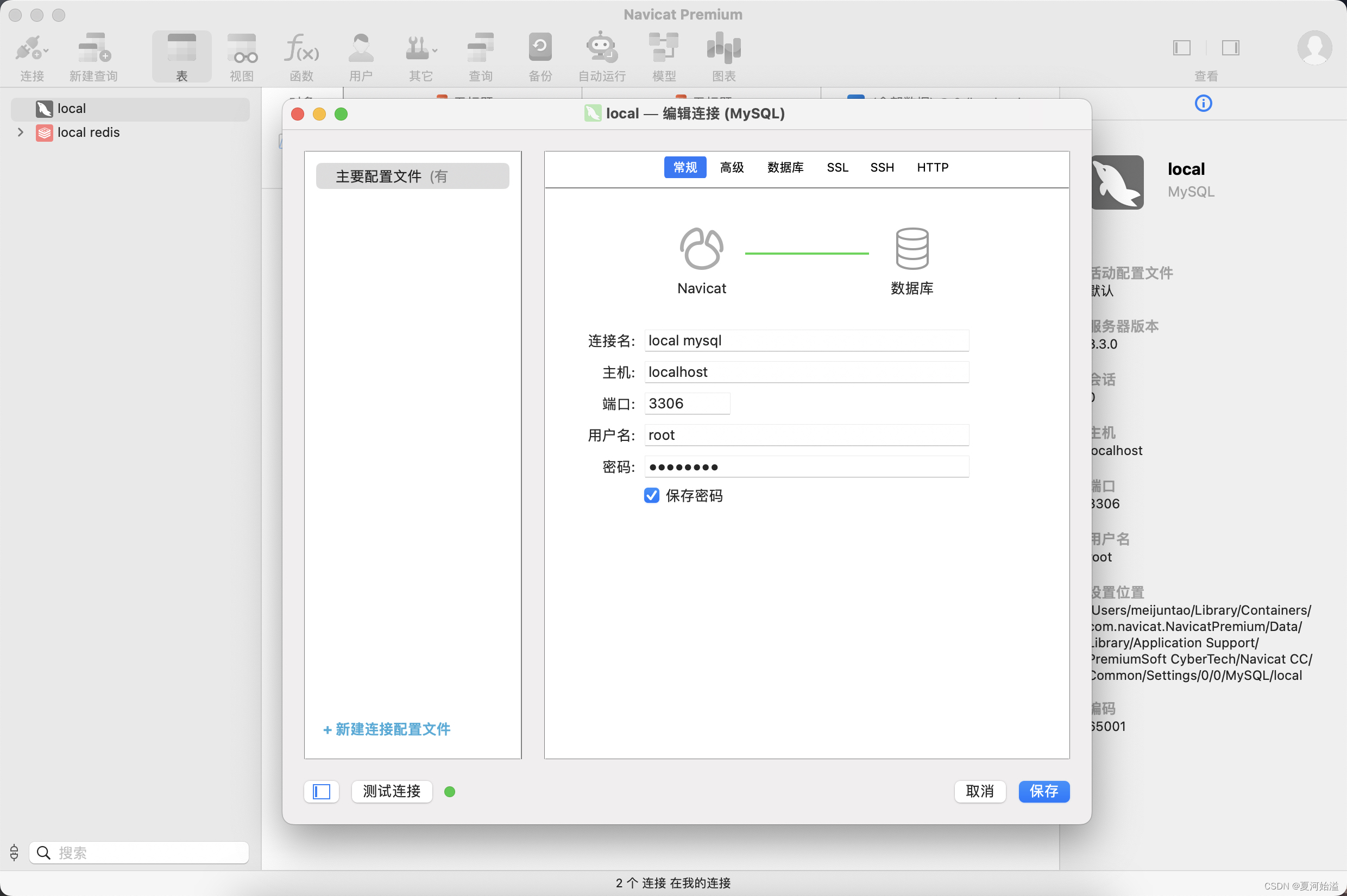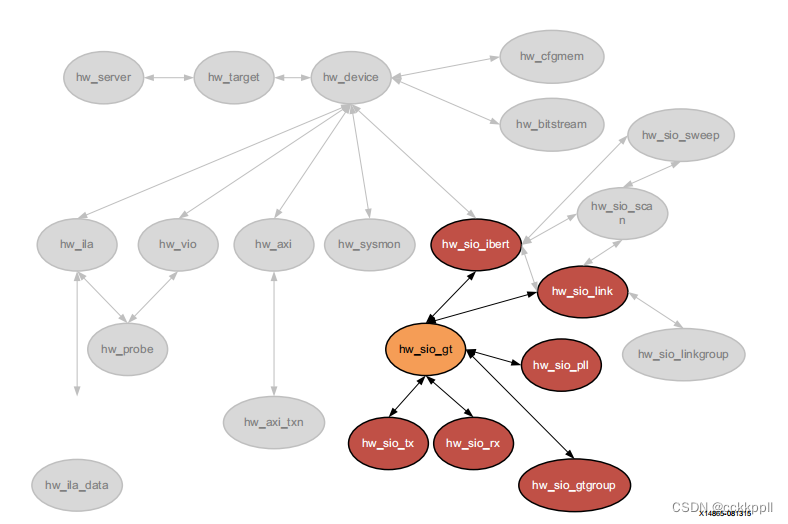文章目录
- 一、查看已安装的Opencv版本
- 二、安装新版本
- 三、多版本OpenCV切换
OpenCV 官网 在此
一、查看已安装的Opencv版本
查看已安装opencv的版本
pkg-config opencv --modversion

官网下载对应的版本,并解压 opencv3.4.3
二、安装新版本
进入前置准备里下载并解压的文件夹,如果你跟我一样将解压后的文件夹剪切到主目录下了,就这样进入
cd ~/opencv3.4.3
在终端执行以下代码,安装依赖项
sudo apt-get install build-essential libgtk2.0-dev libavcodec-dev libavformat-dev libjpeg.dev libtiff4.dev libswscale-dev libjasper-dev
一般会报错,可以去网上搜一下解决方法,一个一个解决就好,很大可能是会出这个错误:
E: 无法定位软件包 libjasper-dev

解决方法是在终端执行这两句代码(即添加一个有这个软件包的源)
sudo add-apt-repository "deb http://security.ubuntu.com/ubuntu xenial-security main"
sudo apt update


再次安装依赖项即可
sudo apt-get install build-essential libgtk2.0-dev libavcodec-dev libavformat-dev libjpeg.dev libtiff4.dev libswscale-dev libjasper-dev

在~/opencv3.4.3里建立build文件夹,开始编译,依次在终端执行以下代码即可,可能耗时比较长,请耐心等待:
mkdir build
cd build
cmake -D CMAKE_BUILD_TYPE=Release -D OPENCV_GENERATE_PKGCONFIG=ON -D CMAKE_INSTALL_PREFIX=/usr/local/opencv3.4.3 ..
sudo make -j4
sudo make install
// 这里第3行的“/usr/local/opencv3.4.3”是opencv3.4.3的安装路径,可以根据你的需求更改,
// 自己记住就好,如果你是更换版本这个路径很重要,啊当然,也不要忘记后面的两个点。【cmake 和 make 会有点耗时,等待就好】


三、多版本OpenCV切换
// 1、打开~/.bashrc
gedit ~/.bashrc
// 2、添加以下内容
#opencv3.4.3 版本切换
export PKG_CONFIG_PATH=/usr/local/opencv3.4.3/lib/pkgconfig
export LD_LIBRARY_PATH=/usr/local/opencv3.4.3/lib
// 3、更新~/.bashrc
source ~/.bashrc
// 4、再次查询Opencv版本,终端输入以下两命令,显示正常则安装成功
pkg-config --modversion opencv // 查看版本号
pkg-config --libs opencv // 查看libs库
如果输出3.4.3,就表明配置成功。
如果想使用之前的版本,在~/.bashrc中注释掉增加的内容,然后source ~/.bashrc即可
参考链接